如果 V1 轨道上尚未放置任何媒体,请单击 ![]() 图标,以将媒体剪辑导入到时间轴上的主 V1 轨道。
图标,以将媒体剪辑导入到时间轴上的主 V1 轨道。
上次更新日期:
2025年9月12日
- Adobe Premiere Rush 用户指南
- 简介
- 导入素材
- 编辑视频
- 导出视频
- Premiere Rush iOS 版和 Android 版
了解如何在 Adobe Premiere Rush 视频中创建画中画的效果。
注意:
随着下一代 Adobe Premiere 移动应用程序的推出,我们决定停用 Adobe Premiere Rush。自 2025 年 9 月 30 日起,Premiere Rush 将不再通过 Adobe.com 提供。作为替代方案,我们推荐 iPhone 版 Premiere;Android 版本目前也在开发之中。要了解更多信息,请访问 Premiere Rush 停用常见问题。
画中画效果是指同时显示两个视频或图像,其中较小的视频或图像叠加较大的视频或图像之上。 使用画中画效果,可在主视频中插入额外的视频或图像,以帮助您进一步阐明或突出部分故事内容。
请观看此视频,了解如何使用 Premiere Rush 快速创建画中画效果。
观看时间:45 秒
要添加画中画效果,请执行以下操作:
-
-
再次单击
 图标以导入图像或视频(想要叠加显示在表层的较小图像或视频),并将其置于主 V1 轨道中剪辑上方的轨道上。 您可以通过在时间轴中单击或点击剪辑并将其拖动到主 V1 轨道上方来完成此操作。
图标以导入图像或视频(想要叠加显示在表层的较小图像或视频),并将其置于主 V1 轨道中剪辑上方的轨道上。 您可以通过在时间轴中单击或点击剪辑并将其拖动到主 V1 轨道上方来完成此操作。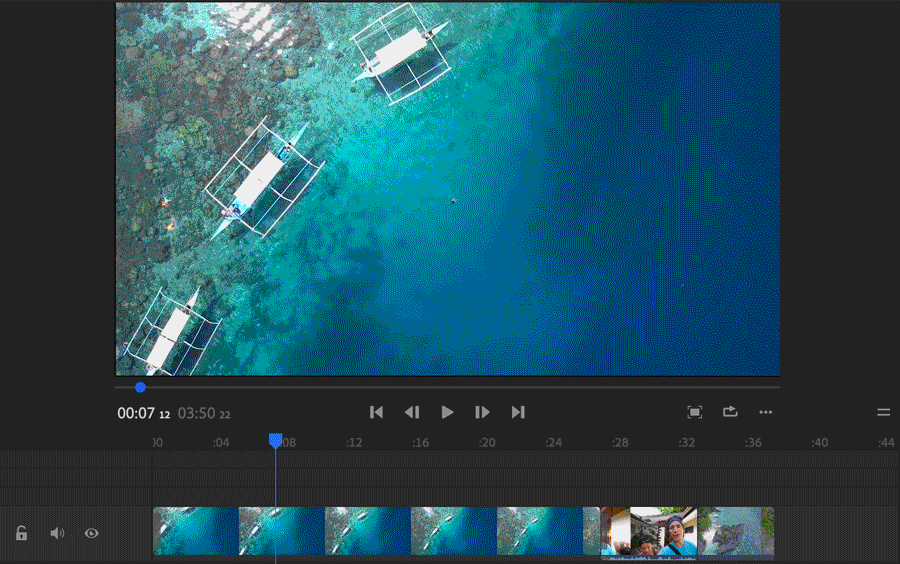
创建画中画效果 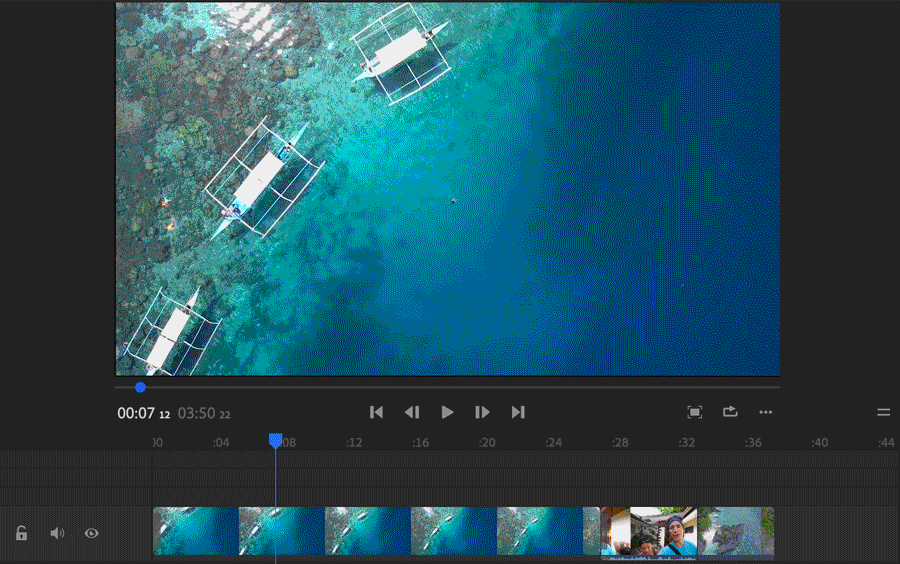
创建画中画效果 -
在辅助轨道中选择剪辑,并调整其大小或对其进行编辑(操作方式与编辑任何其他视频剪辑的相同)。 下面列出了您可以进行的部分编辑操作:
- 重新定位画中画剪辑:在预览监视器中拖动画中画窗口。
- 调整画中画剪辑的大小:在预览监视器中拖动剪辑的任意一角。
- 为画中画剪辑添加酷眩的过渡:单击“过渡”菜单选择任意可用的过渡。 例如,您可以通过向剪辑添加“交叉溶解”过渡,让较小的图像或视频淡入淡出。
有关编辑剪辑属性的更多信息,请参阅变换剪辑的属性。